Tækniupplýsingar: Zoom
Að komast inn á fundinn:
Zoom er fjarfundarkerfi sem að býður upp á komið sé inn á „fundarstað“ í gegnum vefslóð í vafra eða í gegnum forrit sem að sótt er af netinu á þessari slóð (https://zoom.us/support/download). Þegar vefslóðin að fundinum er opnuð í fyrsta sinn er þér boðið að sækja forritið og setja upp.
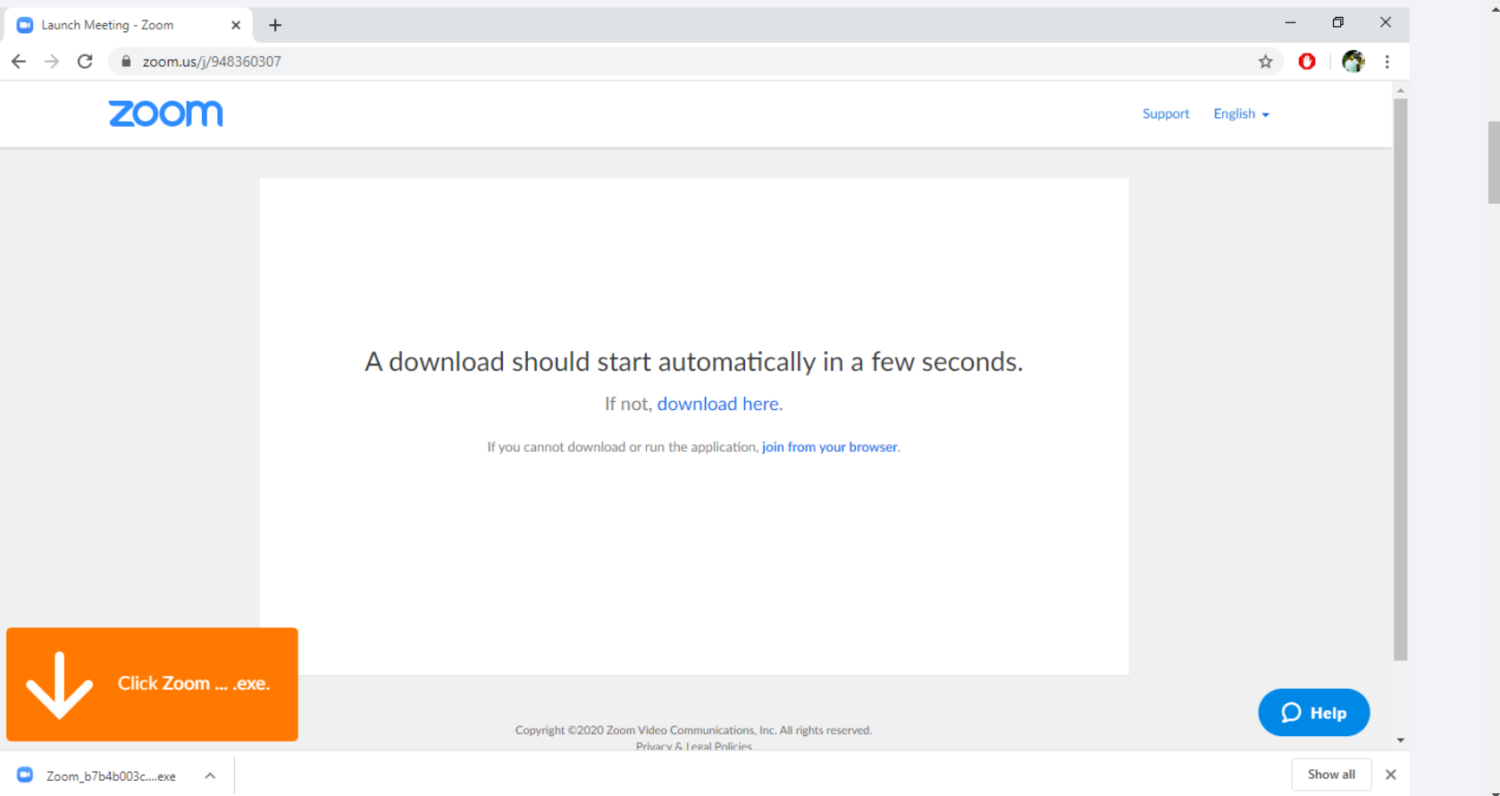
Við mælum með því að setja upp forritið. Þegar forritið hefur verið sett upp birtist eftirfarandi mynd og þú getur opnað fundinn.
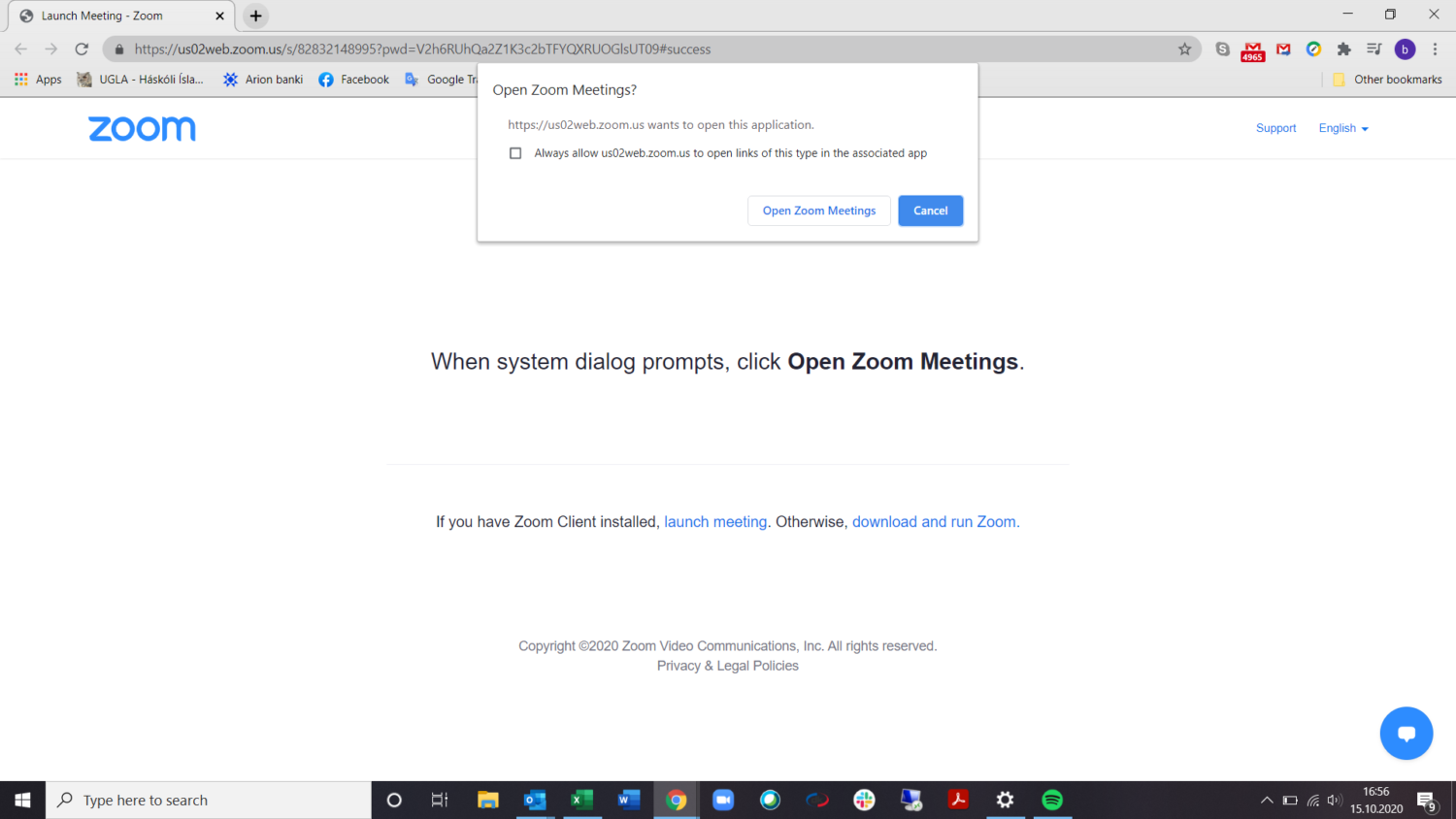
Helstu stillingar:
Þegar ykkur hefur verið hleypt inn á fundinn býður Zoom ykkur að tengja hljóð, þið samþykkið með því að ýta á “Join with computer audio”
ATH! að Safari vafrinn í Apple tölvum styður ekki hljóð fyrir zoom. Mælt er með því að nota Google Chrome.
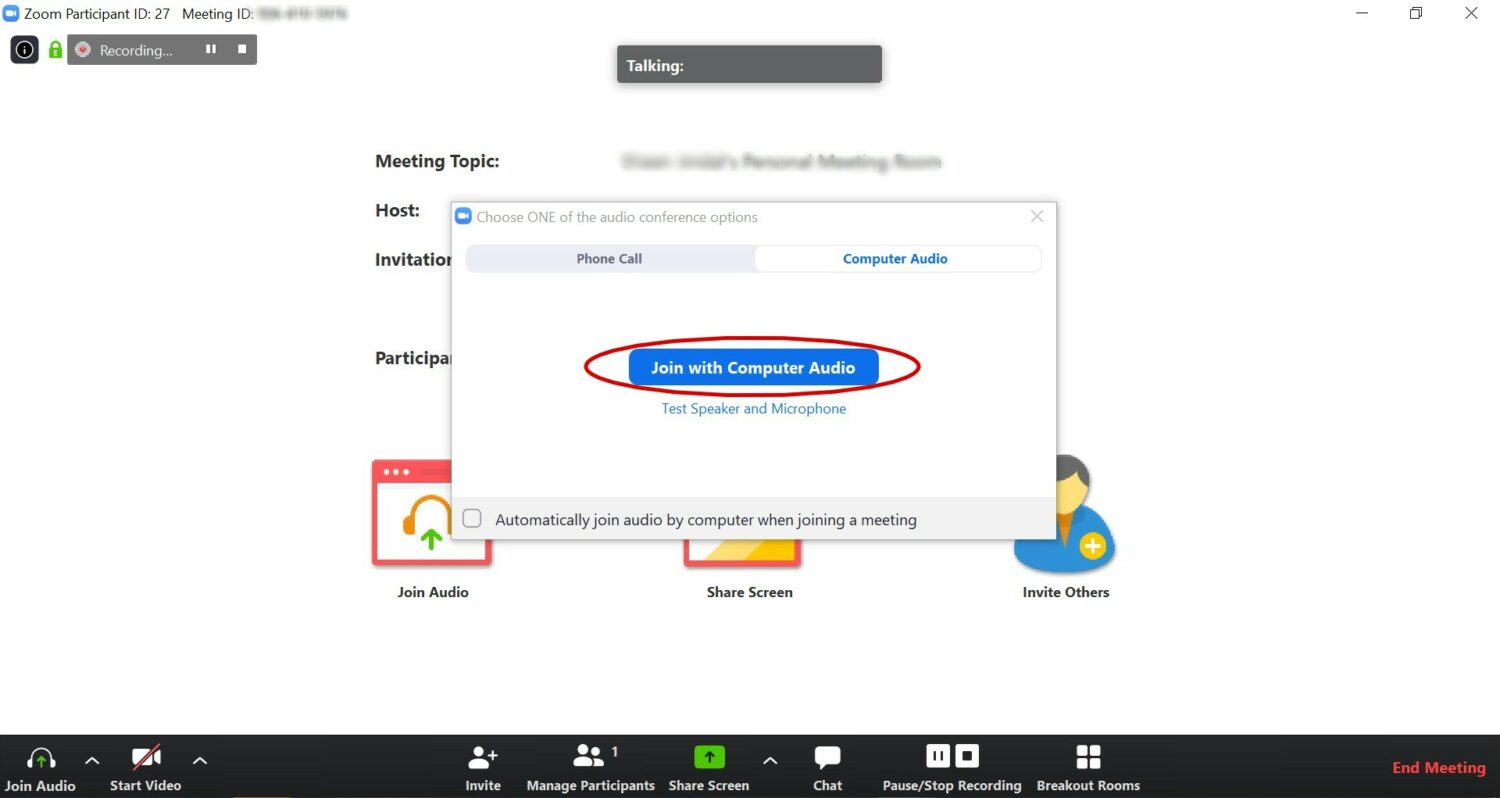
Ef að þið eruð í vafra spyr vafrinn hvort þið viljið tengja hljóðið svona:
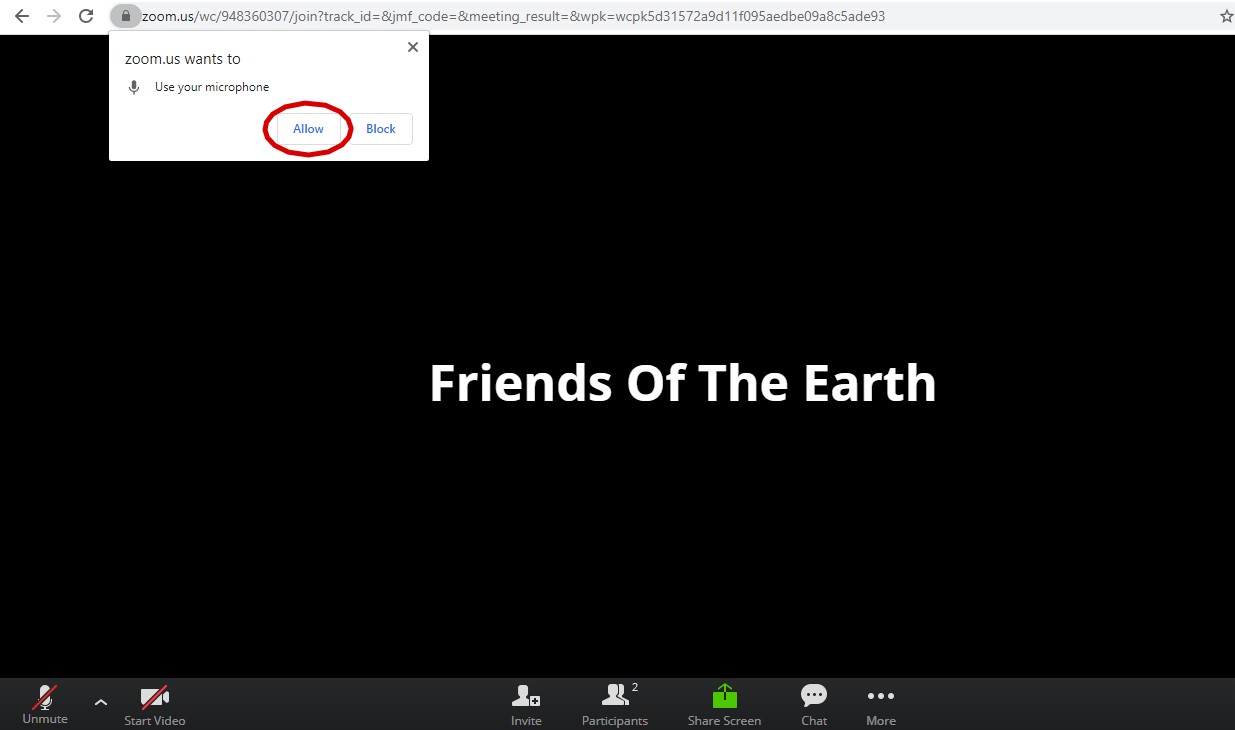
Neðst á skjánum birtist stika með helstu stillingum í Zoom:

Unmute – Hér stjórnar þú hvort slökkt eða kveikt sé á hljóðnema.
Ör upp – Hérna getur þú kallað á hljóð og mynd stillingar. Ef að þú lendir í vandræðum eru tæknilegar upplýsingar um hljóð og mynd neðst á síðunni (Sjá hér)
Start video – Kveikir og/eða slekkur á myndavél
Participants – Hérna er hægt að sjá hverjir eru á fundinum og hér er að finna “raise hand” til þess að rétta upp hönd í umræðum. (Hér má sjá hvernig er best að rétta upp hönd)
Einnig er mögulegt að nota flýtileiðirnar ctrl+y (windows) og option+y (mac) til að rétta upp hönd
Share screen – Með share screen getur þú deilt þínum skjá með fundinum, t.a.m notað fyrir kynningar.
Chat – Hér getur þú sent skilaboð á stjórnanda
…more – Hérna er mögulegt að kalla eftir fleiri valmöguleikum
End – Hætta á fundinum
Þegar þið eruð komin inn á fundinn skuluð þið endilega prófa af tala og kveikja á myndavélinni ykkar, skjá aðra og skjást!
Að biðja um orðið:
Til þess að biðja um orðið á fundinum þurfa fundarmenn að rétta upp hönd í Zoom.
Það er gert á eftir farandi hátt:


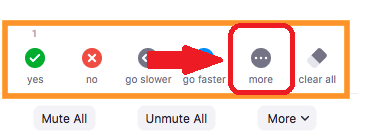
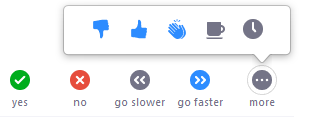
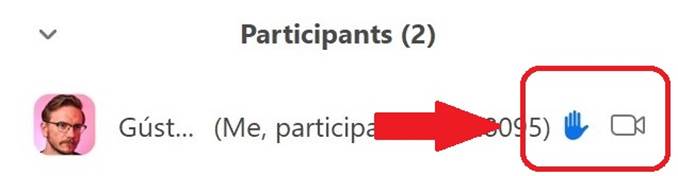
Algengustu vandræði Zoom:
“Ég heyri ekki neitt”
Örvæntið ekki, klikkið á örina við hliðina á hljóðnemanum og veljið “select a speaker” eins og myndin sýnir, því næst hakið þið við “speaker/headphones (Realtek audio). Ef það virkar ekki prófið þið ykkur áfram með aðra valmöguleika.
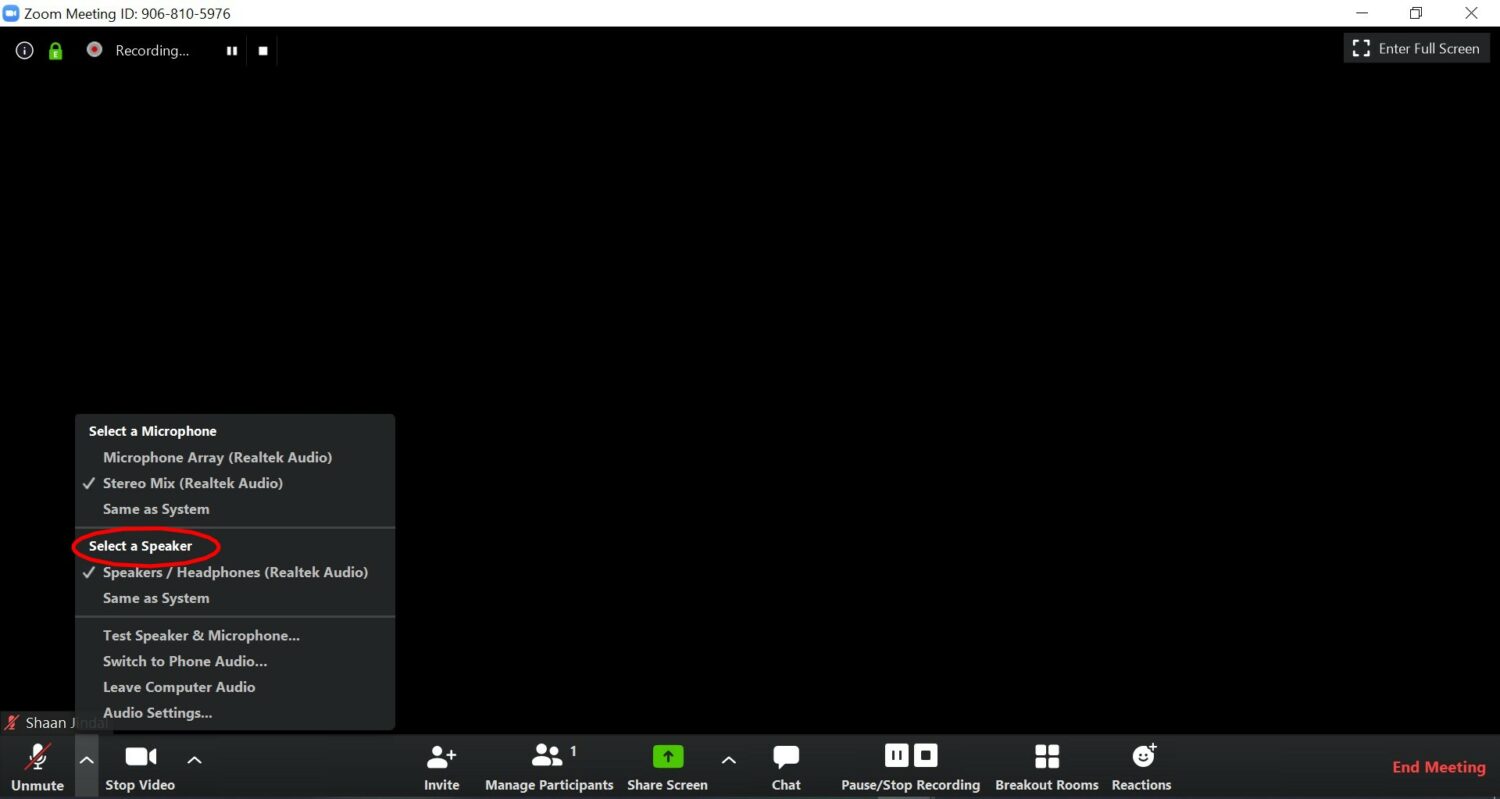
Hljóðneminn minn virkar ekki!
Örvæntið ekki heldur veljið “select a microphone” eins og myndin sýnir, því næst hakið þið við “stereo mix (Realtek audio).” Ef það virkar ekki prófið þið ykkur áfram með aðra valmöguleika.
